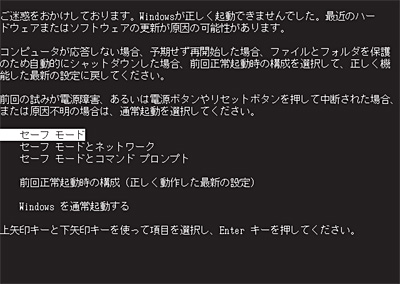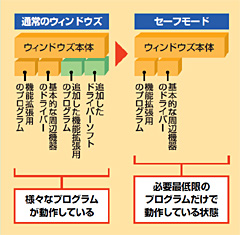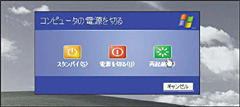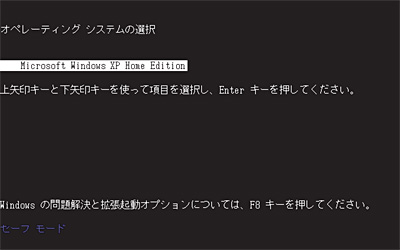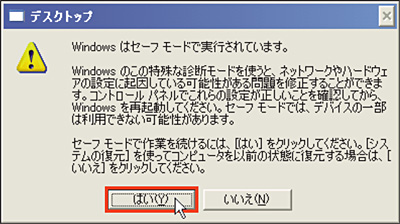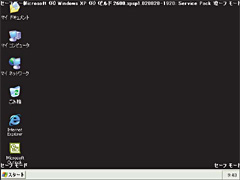ウィンドウズXPの「セーフモード」って何ですか? ウィンドウズXPの「セーフモード」って何ですか?

パソコンがトラブルで終了した後で電源を入れたら、「セーフモード」と書かれた画面が出てきました。これはなんなのでしょうか。


 パソコンにトラブルが発生して異常終了した後で起動すると、図1のような画面が表示されることがあります。この画面で「セーフモード」を選んで「Enter」キーを押すと、いつもとは違うデスクトップ画面が表示されます。 パソコンにトラブルが発生して異常終了した後で起動すると、図1のような画面が表示されることがあります。この画面で「セーフモード」を選んで「Enter」キーを押すと、いつもとは違うデスクトップ画面が表示されます。
「セーフモード」とは、起動に必要な最小限のプログラムだけでウィンドウズを動かした状態です(図2)。後から組み込んだドライバーソフトや機能拡張ソフトに原因があってウィンドウズが正常に起動しないような場合でも、セーフモードなら起動することができます。この状態で問題のあるドライバーソフトなどを削除すれば、次からウィンドウズを正しく起動できるというわけです。
セーフモードを選ぶ図1の画面では、矢印キーを押すことでいくつかのメニューを選べます(図3)
なお「セーフモード」は、手動でも起動できます(図4〜図8)。これは、例えばディスクを整理する「デフラグ」を利用するときなどに使います。デフラグは常駐ソフトがあるとうまく動かないことがありますが、セーフモードでは常駐ソフトが働かないので、問題なく実行できるのです。
| ●トラブル時に見る「セーフモード」画面 |
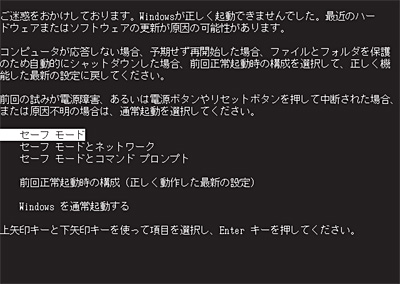 |
| ▲ 図1
ウィンドウズのトラブル時に見るのが「セーフモード」を選ぶ画面だ。セーフモードとはいったいどういうものなのだろうか |
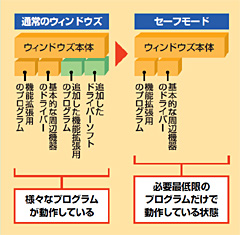 |
▲ 図2
セーフモードとは、ウィンドウズが必要最小限のプログラムで動作している状態。後から入れたドライバーソフトなどが原因でパソコンが起動しないようなトラブルでも、セーフモードでなら起動できる |
| ●セーフモード起動画面のメニュー内容 |
| 図3 |
| 項目名 |
内容 |
| セーフモード |
マウスやキーボード、モニター、大容量ディスクなどを中心に、最低限のドライバーのみを使って起動する |
| セーフモードとネットワーク |
「セーフモード」に加え、ネットワークが使える状態で起動 |
| セーフモードとコマンドプロンプト |
「セーフモード」に加え、デスクトップ画面ではなく「コマンドプロンプト」画面で起動する[注] |
| 前回正常起動時の構成(正しく動作した最新の設定) |
最後に正常に動作したときの機能拡張プログラムやドライバーソフトの組み合わせで起動する |
| Windowsを通常起動する |
セーフモードを使わずに通常の状態で起動する |
| [注]「コマンドプロンプト画面」とは、キーボードから英語の命令文を入力してウィンドウズを操作するための画面 |
| ●「セーフモード」を手動で起動する |
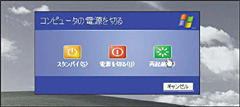 |
▲ 図4
「スタート」メニューから「終了オプション」を選び、「コンピュータの電源を切る」画面が出たら「再起動」をクリックする |
 |
| ▲ 図5
ウィンドウズが再起動を開始したときに「F8」キーを押し続ける。すると「Windows拡張オプションメニュー」画面が表示される。ここで上下の矢印キーで「セーフモード」を選んで「Enter」キーを押す |
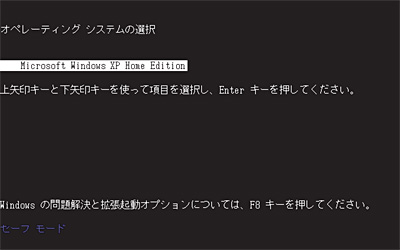 |
| ▲ 図6
次に起動するウィンドウズの種類を選ぶ画面が表示されるので、「Enter」キーを押す |
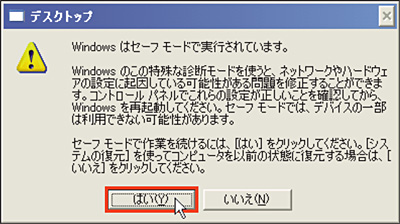 |
| ▲ 図7
アカウントの選択画面が表示されるので自分のアカウントを選ぶと、セーフモードでの起動を確認する画面が出る。ここで「はい」ボタンをクリックする |
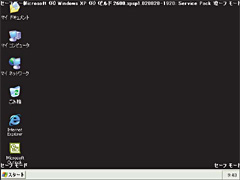 |
▲ 図8
これでウィンドウズXPがセーフモードで起動する。通常モードで起動したければ、図4と同様の操作で、通常通り再起動すればよい |
|